Oglas
Ali ste poznali svoje Raspberry Pi se lahko uporablja kot namizni računalnik Uporabite svoj Raspberry Pi kot namizni računalnikZ Raspberry Pi lahko naredite toliko neverjetnih stvari, od izvajanja lastnega vesoljskega programa do izgradnje medijskega centra. Čeprav je navidezno mišljen kot kompakten računalnik, ki je lahko ... Preberi več ? Morda ste že poskusili zgraditi medijski center in retro igralno postajo, zdaj pa želite stvari urediti. Morda vaš namizni računalnik ni več primeren za svoj namen.
Kakorkoli že, Raspberry Pi 3 (novejši, tem boljši!) je idealna zamenjava namizja za osnovne namene produktivnosti. Toda ali imate najboljše rezultate? Predvidevamo, da niste.
Torej, če želite uporabiti svoje Raspberry Pi 3 Kako nadgraditi na Raspberry Pi 3Nadgradnja s starejšega Pi na novega Pi 3 je skoraj tako preprosta kot zamenjava kartice microSD. Skoraj - vendar ne povsem. Tukaj je tisto, kar morate najprej narediti. Preberi več kot namizni računalnik in uživajte v največji zmogljivosti, poskusite teh sedem nasvetov. Nekateri od njih bi morda celo delali za druge projekte Raspberry Pi ...
1. Uporabite naše prilagoditve učinkovitosti
Vsako različico Raspberry Pi je mogoče uporabiti kot namizni računalnik, vendar je novejši Raspberry Pi 3 (izdan leta 2016) bolj primeren kot prejšnje različice. Ne glede na to, za katero napravo se odločite, se morate prepričati, da boste iz nje kar najbolje izkoristili.

Nasveti, ki jih najdete na tem seznamu, vam bodo pomagali. Toda za prilagoditve strojne opreme za izboljšanje splošne zmogljivosti sistema zagotovite, da imate stvari, kot sta ustrezen napajalnik in kakovostna kartica SD. Sestavili smo seznam odličnih popravkov izboljšate zmogljivost vašega Raspberry Pi Počasen Raspberry Pi? 11 nasvetov za boljšo hitrost in zmogljivostČe imate počasen Raspberry Pi, je tukaj nekaj nasvetov in trikov za boljše delovanje Raspberry Pi. Res delujejo! Preberi več , zato jih preverite, preden nadaljujete.
Ko uveljavite te spremembe, berite naprej!
2. Uporabite brskalnik Chromium
Več brskalniki so na voljo za Raspberry Pi 8 odličnih brskalnikov, ki jih lahko zaženete na Raspberry Pi 3Za Raspberry Pi je na voljo več brskalnikov, toda kateri je najboljši? Bi se morali držati Chromiuma ali poskusiti enega od drugih? Pa ugotovimo! Preberi več . Čeprav je brskalnik Vivaldi dobra alternativa, se za najboljšo produktivnost na Raspberry Pi 3 odločite za Chromium. Na srečo je to vnaprej nameščeno in ga boste našli v internet meni.
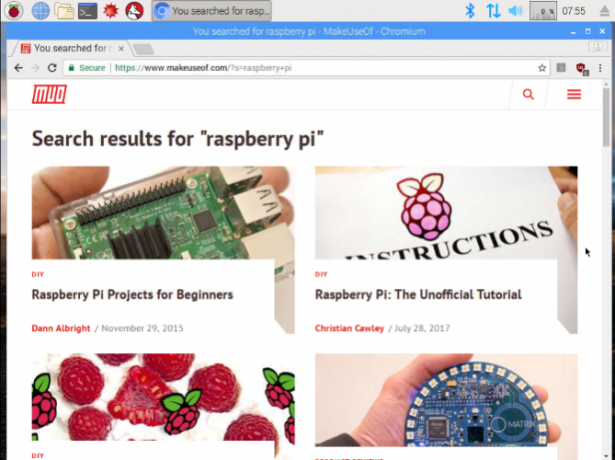
Obstaja več razlogov, zakaj bi morali uporabljati Chromium, nenazadnje zato, ker zagotavlja kontinuiteto s trenutnim namizjem. Ob predpostavki, da uporabljate Chromium v sistemu Windows ali macOS, se lahko prijavite v brskalnik na Raspberry Pi in na primer sinhronizirate svoje priljubljene.
Še pomembneje je, da Chromium ponuja stopnjo stabilnosti in zmogljivosti, ki je drugi brskalniki (še) ne. To je najljubši brskalnik Raspberry Pi Foundation za Pi 3 in je vključen od izdaje namizje PIXEL Nadgradite Raspberry Pi Raspbian OS z namiznim okoljem PIXELOd izdaje leta 2012 je imel operacijski sistem Raspbian Raspberry Pi nekaj revizij, vendar je namizno okolje ostalo večinoma enako. Pixel to spremeni. Preberi več septembra 2016. Chromium bi moral dobro delovati z Raspberry Pi 2 in 3; starejše naprave so bolje opremljene z brskalnikom Epiphany.
3. Google Apps Work in Vivaldi!
Morda veste, da je Izšel je brskalnik Vivaldi Je Vivaldi najboljši brskalnik za vaš Raspberry Pi?Brskalnik Vivaldi je odličen na kateri koli platformi, vendar resnično izstopa pri brskalniku Raspberry Pi. Preberite, če želite izvedeti, zakaj bi morali uporabiti Vivaldi na vašem Pi. Preberi več z združljivostjo za naprave ARM, vključno z Raspberry Pi. Med značilnosti Vivaldija 9 razlogov, da danes preklopite na brskalnik VivaldiChrome pravi, vendar je Vivaldi lahko rezervni brskalnik po vaši izbiri. Tukaj je devet prepričljivih razlogov, da ga preizkusite. Preberi več je podpora za Googlove aplikacije in razširitve za Chrome.
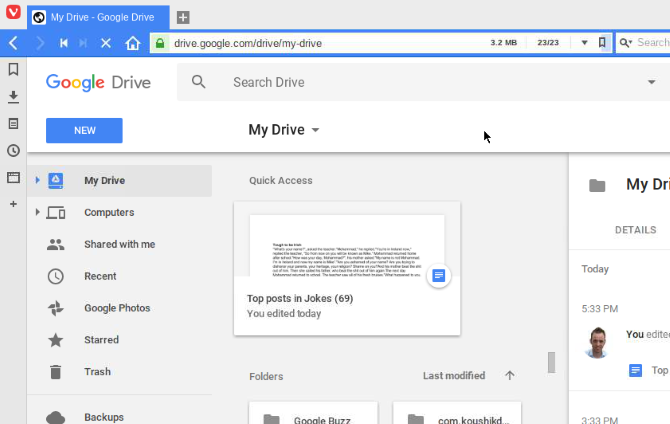
Ne pozabite, da Raspberry Pi 3 uporablja 1,2 GHz CPU s samo 1 Gb RAM-a. Iz tega ne boste dosegli zmogljivosti, podobne osebnim računalnikom, zato uporabite zmerno.
Poleg aplikacij pa bodo razširitve za Chrome (večinoma) delovale tudi v Chromiumu. To je pomembno za uživanje v isti izkušnji brskanja kot na osebnem ali prenosnem računalniku.
4. Najmanj zavihkov brskalnika
Ko že govorimo o razširitvah, je dobro uporabiti dodatek »upravitelj sej«, da zagotovite vrhunsko upravljanje zavihkov.

Najboljša rešitev tukaj je, da zaženete več sej zavihkov, skupaj z orodjem za zaznamke. Naj bodo vaši zavihki osredotočeni na opravilo, ki je pri roki, in shranite nepomembno branje za pozneje. Gre za osnovno produktivnost in upravljanje časa, vendar postane pomembnejši, če za namizni računalnik uporabljate stroj z nižjimi specifikacijami.
Tudi Raspberry Pi 3 se bo boril z več kot 10 zavihki. Za najboljše rezultate naj bo večino časa približno pet.
5. Uporabite LibreOffice za produktivnost
Čeprav je Google Drive možnost prek brskalnika Chromium, se morate za vrhunsko pisarniško izkušnjo zanesti na LibreOffice. Raspbian Stretch ima vgrajen odprtokodni pisarniški paket; našli ga boste v meniju namizja pod Office.
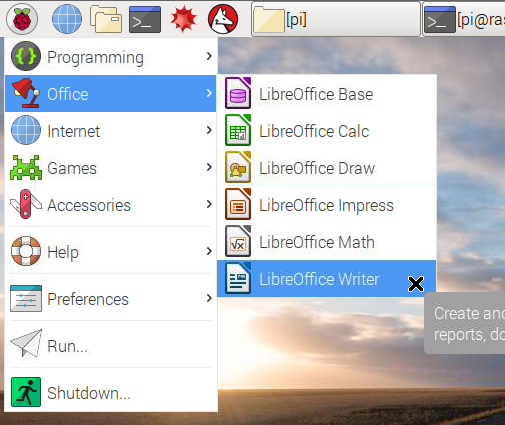
Tukaj boste našli LibreOffice Writer za obdelavo besedil, Calc za preglednice, Impress za predstavitve, Base za oblikovanje baze podatkov in še več. Ni povsem na ravni Microsoft Officea, vendar bi moral biti primeren za 95 % uporabnikov.
Če uživate v uporabi LibreOffice, ko pride čas, da se odmaknete od Raspberry Pi kot namizja (in se vrnete na nekatere bolj zanimive uporabe 26 izjemnih uporab za Raspberry PiS katerim projektom Raspberry Pi bi morali začeti? Tukaj je naš pregled najboljših uporab in projektov Raspberry Pi! Preberi več ), apartma lahko vzamete s seboj. LibreOffice je odprtokodni pisarniški paket Je LibreOffice vreden Office Crown?LibreOffice je kralj brezplačnih pisarniških paketov. Malo verjetno je, da bo nadomestil Microsoft Office v poslovnem okolju, vendar je odlična alternativa za občasne uporabnike. Tukaj je, kaj je novega v LibreOffice 5.1. Preberi več na voljo za Windows in macOS ter Linux.
6. Uporabite kabelsko tipkovnico in miško
Raspberry Pi 3 ima brezžični internet in Bluetooth. Kljub temu pa je priporočljivo, da se za najboljšo zmogljivost zanesete na kabelsko tipkovnico in miško.
Čeprav je za fleksibilnost koristno zagnati tipkovnico in miško Bluetooth (ali integrirano kazalno napravo), z vidika moči to ne deluje vedno. To še posebej velja, če Raspberry Pi niste priključili na zanesljivo napajanje.
Morda že veste, da je Bluetooth Low Energy zasnovan tako, da porabi čim manj energije. Toda pri računalniku z nizkimi specifikacijami in nizko močjo, kot je Pi, lahko celo manjše praznjenje povzroči težave z napajanjem. Najboljši odgovor je uporaba kabelskih zunanjih naprav.
7. Namestite nekaj dodatne programske opreme
Čeprav obstaja velika izbira aplikacij, ki so v paketu z želenim operacijskim sistemom Raspbian Stretch Raspberry Pi, boste morda potrebovali nekaj dodatkov. Morda boste na primer želeli hitro dostopati do ukazne vrstice: Guake je tukaj dobra možnost.
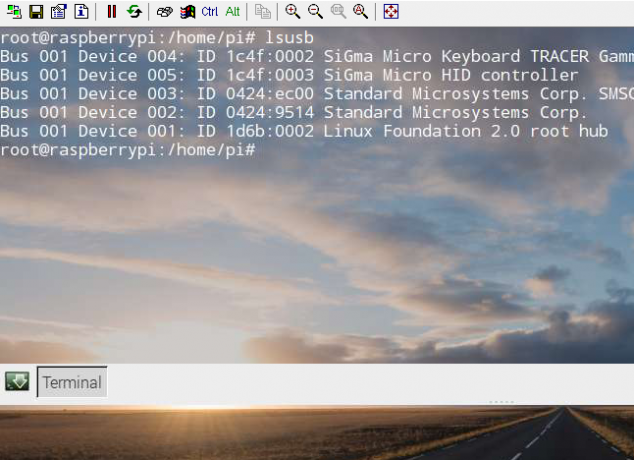
Ali pa boste morda potrebovali dostop do Dropboxa. Ker to ni uradno podprto na Raspbianu (ali katerem koli Raspberry Piju, saj Dropboxa ni ARM različice), boste potrebovali pomoč. Odgovor je orodje Dropbox Uploader.
Ta in številna druga uporabna orodja so predstavljena v našem pogledu najboljše aplikacije za namestitev na vaš Raspberry Pi 10 najboljših aplikacij, ki bi jih morali namestiti na svoj Raspberry PiRaspberry Pi je odličen mali računalnik, vendar ga morda ne boste najbolje izkoristili. Če vaš Rasperberry Pi uporablja operacijski sistem Linux, boste morali te aplikacije namestiti! Preberi več .
Ali uporabljate svoj Raspberry Pi kot računalnik?
Če želite svoj Raspberry Pi 3 uporabiti za zamenjavo namiznega računalnika, začnite s temi sedmimi nasveti za izboljšanje produktivnosti. Tukaj je povzetek:
- Uporabite popravke delovanja Raspberry Pi
- Uporabite brskalnik Chromium
- Priljubljene Googlove aplikacije delujejo s Chromiumom
- Odprite le nekaj zavihkov brskalnika
- Za obdelavo besedil in preglednice se zanesite na LibreOffice
- Izogibajte se uporabi Bluetooth
- Namestite nekaj dodatnih aplikacij
Ali ste vedeli, da lahko celo tiskanje z Raspberry Pi? Pokažemo vam, kako! In če ste pripravljeni iti naprej, si oglejte značilnosti in specifikacije za Raspberry Pi 4 Zakaj bi morali vsi preizkusiti Raspberry Pi 4: nove funkcije in impresivne specifikacijeVas zanima nakup Raspberry Pi 4? Tukaj je, kaj je novega, pa tudi zakaj so na voljo tri različice Raspberry Pi 4. Preberi več .
Christian Cawley je namestnik urednika za varnost, Linux, DIY, programiranje in Tech Explained. Producira tudi The Really Useful Podcast in ima bogate izkušnje pri podpori za namizne računalnike in programsko opremo. Christian, sodelavec revije Linux Format, je popravljalec Raspberry Pi, ljubitelj Lego in retro iger.